在少數情況下,您的 3D 模型可能會顯示不正確,看起來像棋盤圖樣的材質。這是因為您圖形驅動程式有問題,幸好,更新圖形驅動程式就能解決。
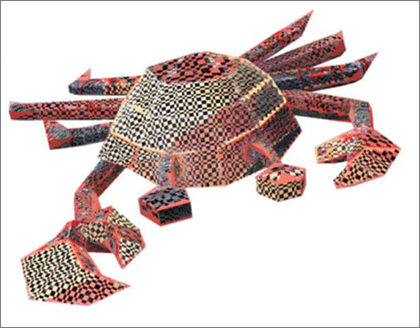
如果您在尋找如何於 Windows 版 Office 2016 中插入或使用 3D 模型的相關資訊,請參閱透過 3D 模型發揮創意。
更新您的圖形驅動程式
請遵循以下的簡易步驟來為您的電腦安裝最新的圖形驅動程式。
-
按一下 [開始] 按鈕
![Windows 10 [開始] 按鈕](https://support.content.office.net/zh-tw/media/37a67cc0-2a88-456f-b68b-11484f074de0.png)
-
輸入裝置管理員,然後按下 Enter。
-
按一下 [顯示卡] 旁的箭號,然後以滑鼠右鍵按一下列出的圖形卡,並選取 [內容]。
![移至 [Windows 裝置管理員] 以管理您的顯示卡驅動程式。](https://support.content.office.net/zh-tw/media/dddfcaed-328f-431e-894a-dfc107530c5b.png)
-
選取 [驅動程式] 索引標籤,然後按一下 [更新驅動程式]。
![移至 [驅動程式] 索引標籤來更新或回復裝置的驅動程式](https://support.content.office.net/zh-tw/media/9dba5c5c-ddef-4f83-9468-28d100e4c218.png)
-
選擇 [自動搜尋更新的驅動程式軟體],您的電腦會自動嘗試為圖形卡尋找並安裝最新的驅動程式。
如果搜尋結果中沒有出現任何新的驅動程式,您可以試著前往製造商的網站,查看您電腦中安裝的驅動程式是否為最新版本。您可以在 [驅動程式] 索引標籤頂端找到圖形驅動程式的版本資訊。
![您可以在 [驅動程式] 索引標籤頂端找到該裝置的驅動程式版本和日期。](https://support.content.office.net/zh-tw/media/7b122c60-81e3-4dae-b7d7-d0d44af3b051.png)
如果這無法解決問題呢?
如果沒有任何可用的新驅動程式,或者即使有了新的驅動程式該問題仍持續發生,您可以嘗試回復至先前的驅動程式。
-
按一下 [開始] 按鈕,它通常會在畫面的左下角。
-
輸入裝置管理員,然後按下 Enter。
-
按一下 [顯示卡] 旁的箭號,然後以滑鼠右鍵按一下列出的圖形卡,並選取 [內容]。
-
選取 [驅動程式] 索引標籤,然後按一下 [回復驅動程式]。
-
選擇選項按鈕中的 [先前版本的驅動程式具有較好的效能] 來描述您的問題,並選取 [是]。










